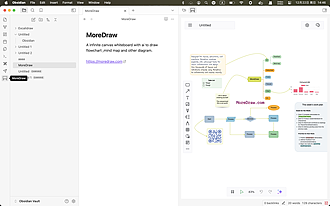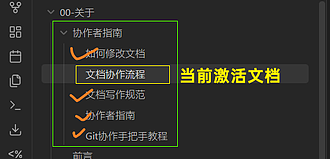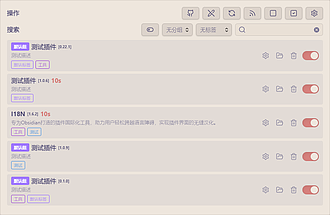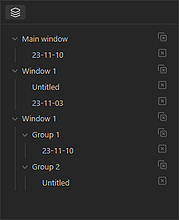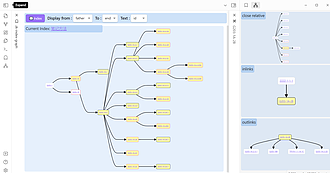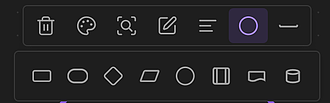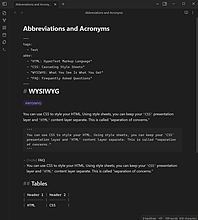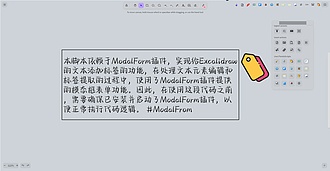Obsidian Weekly 2025-01-19:更省心地输入,更多样的画图
Obsidian Weekly 2025-01-19:更省心地输入,更多样的画图
New Filename By Amin Sennour External Rename Handler By mnaoumov Type Chinese Like English By Hwenyi Christmas By MatseV


淡水鱼,PKMer
Pkmer
一键打开此Folder下所有文件
用于一键打开当前文件所在目录下的,所有Markdown文件
Pasted image 20250121204544 1. 场景:我打开了一个Markdown文件;如上图,我们打开一个,是当前激活文档 2. 需求:此时,我们还要直接打开其他,此文件夹下面所有的文档 3. 用处:快速查看这一类的文件,因为我们的文件夹,一般都是我们自己进行过初步整理,命名了 4. 我的操作:我用于复习,我觉得某个文件夹里的内容,我有些忘记了,我会全部打开,直接复习,一个个看,看完一个就ctrl + W关闭一下 5. 脚本的原因: 因为系统没这个命令 6. 脚本的结果: 把这个需求 ,做到系统命令里面了的,如下图

Vincent
Pkmer
Obsidian Weekly 2025-01-12:Obsidian v1.8.1 前瞻,全方位集成更进 N 步!
Obsidian Weekly 2025-01-12:Obsidian v1.8.1 前瞻,全方位集成更进 N 步!


淡水鱼,PKMer
Pkmer
Open Editors 简单易用的多窗口多标签页管理器
Open Editors 简单易用的多窗口多标签页管理器
这个插件很适合,Obsidian 使用习惯中,习惯创建不同独立窗口的用于管理不同分组的同学。 image.png

OS
Pkmer
Zettelkasten-navigation 可视化和导航一个卢曼风格插件
Zettelkasten-navigation 可视化和导航一个卢曼风格插件
image.png 328003991-3aa738cd-4306-495c-bd13-3f575f562309.gif 1. 卢曼式笔记 ID,该插件支持以下三种类卢曼风格的笔记 ID 1. 100% 卢曼 ID: 比如 21/3a1p5c4aA11 , 12.5.1. (参考 Niklas Luhmann-Archiv 2. Folgezettel: 比如 13.8c1c1b3. (参考 [How to Use Folgezettel in Your Zettelkasten](https://writing.b


Terry,chenghuang
Pkmer
PKMer 交流群规范
PKMer 交流群规范
PKMer 励志成为帮助大家在个人知识管理道路上的帮手和助力,所以离不开 IM 软件的通讯交流。 IM 类通讯软件交流的及时性,能帮助我们大大缩短沟通和互相理解的实践,也能让你即时获得爱好者的帮助,或者我们官方的帮助。更可以让你即时指摘我们内容的疏漏。 - 使用文章末尾或 pkmer.cn 下方的微信入口,扫码添加 - 群满后会自动扩群 - 为了某个独立项目/服务建立的内测群或者共建群 <p style="width:200px" class="astro-J75B3YUS"> <a tooltip="点我加入" st

PKMer
Pkmer
Advanced Canvas 目前最好的 Obsidian 白板增强
Advanced Canvas 目前最好的 Obsidian 白板增强,插件提供简洁有效的画布操作和定制功能,适用于制作演示文稿、流程图等场景,解决了 Obsidian 原生功能的不足。
Obsidian 增强画布插件可以提升 Obsidian 画布(canvas)体验,支持创建演示文稿、流程图等。插件提供简洁有效的画布操作和定制功能,适用于制作演示文稿、流程图等场景,解决了 Obsidian 原生功能的不足。 - 流程图节点形状 - 图形边框样式(虚实线等) - 箭头样式 - 箭头线条样式 - 连线连接样式(曲线、折线等) - 连线文字样式 - image.png400 - 
OS
Pkmer
Beautiful Contact Cards
渲染带有可点击链接的“联系”代码块,用于电话、社交媒体等。
“美丽联系人卡片”是一个 Obsidian 插件,旨在通过“contact”代码块渲染联系人信息。用户只需输入姓名、生日、电话、电子邮件、Instagram 和 Discord 等信息,插件便会生成可点击的联系人卡片,方便快速访问联系信息。该插件支持多种格式,自动计算年龄,并提供拨打电话和发送信息的链接。适用于需要整理和快速访问联系人信息的用户,特别是在笔记中整合社交媒体和联系方式时,提升了信息的可读性和使用效率。

OS
Pkmer
Obsidian 资源合集
以下内容均是基于 Obsidian 构建的笔记分享,有官方的发布服务,也有自建的发布服务,读者可以参考他们的笔记构建自己的笔记系统。由于中文站点不是很集中,没咋找到,大家可以帮忙收录一些:

PKMer
Pkmer
自定义 Excalidraw 脚本 - 给 Excalidraw 添加标签
自定义 Excalidraw 脚本 - 给 Excalidraw 添加标签
自定义Excalidraw脚本-给Excalidraw添加标签IMG-1 本脚本依赖于 Modal Form 插件,实现给 Excalidraw 的文本添加标签的功能,在处理文本元素编辑和标签提取的过程中,使用了 Modal Form 插件提供的模态框表单功能。因此,在使用这段代码之前,需要确保已安装并启动了 Modal Form 插件,以便正常执行代码逻辑。 安装链接及代码块: excalidraw-script-install https://raw.githubusercontent.com/PandaNocturne/Exc

熊猫别熬夜
Pkmer